[ad_1]
什么是 GNOME Shell 扩展?
GNOME Shell 扩展是扩展 GNOME Shell 的附加组件。 这些扩展通过添加功能(例如 Caffeine 或 TwitchLive_Panel)或修改核心功能(例如 CoverFlow)来修改 GNOME Shell。 这些扩展通常由第三方开发人员提供和维护。 然而,他们有时会找到通往 GNOME 的路。
在哪里可以找到扩展
有两种方法可以获得 GNOME Shell 扩展。 第一种方法是通过他们的网站: https://extensions.gnome.org. 由于 Extensions 网站使用特殊的插件功能,因此您必须 使用 Mozilla Firefox 网络浏览器访问它。 访问该站点后,您将看到允许 GNOME Shell 集成的提示。 一旦允许,系统会提示您现在允许或允许并记住您的决定。
获得 GNOME Shell 扩展的第二个选项是使用 DNF。 您可以通过打开终端并运行以下命令来搜索扩展名
dnf search gnome-shell-extension
与 GNOME 扩展网站相比,您可以选择的 GNOME Shell 扩展列表会更小。 您可以使用此命令获得更多信息,因为并非所有软件包都以“gnome-shell-extension”命名:
dnf search gnome | grep extension
要通过命令行安装,请运行以下命令:
dnf install <package-name>
如何安装扩展
现在让我们通过 GNOME 网站安装一些 GNOME Shell 扩展。 在此示例中,我们将安装 Applications Menu 和 Dash to Dock 扩展。 一旦我访问该网站,Firefox 将提示我允许 GNOME 外壳集成 较早前提过。 我会允许这个。
然后将提示我现在允许或允许并记住。 您可以选择其中任何一个,但始终更方便,因为您不会在每次访问该站点时都收到提示。
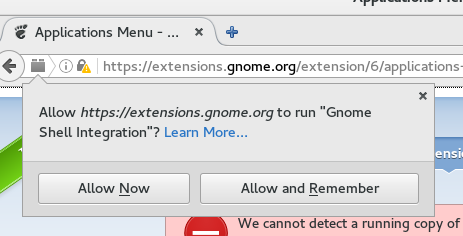
幸运的是,第一个扩展名在首页。 选择应用程序菜单扩展。
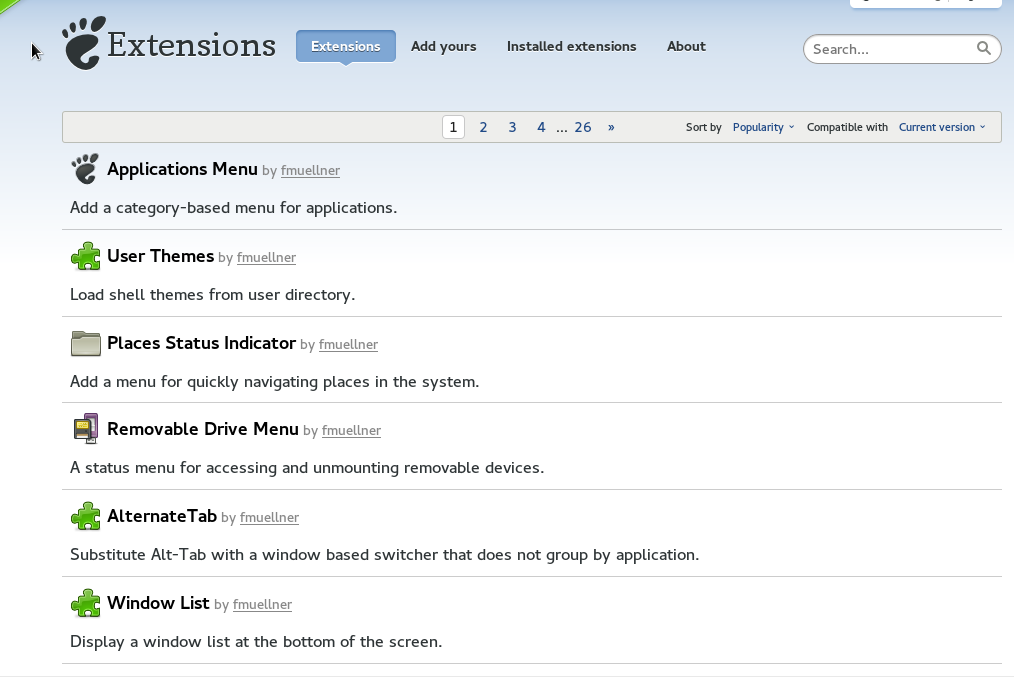
在扩展的详细信息页面上,您可以看到描述、评论和安装扩展的能力。 您可以通过单击来切换 On/Off 开关,以安装 (On) 或禁用 (Off) 扩展程序。
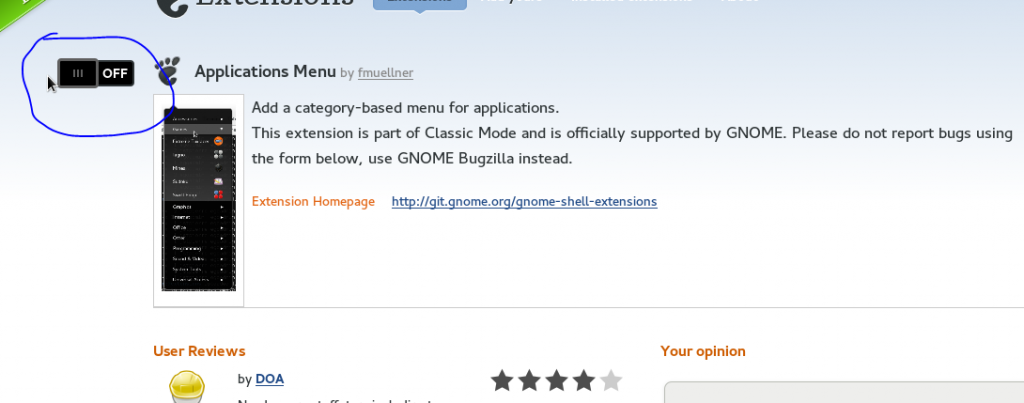
现在回到首页。 这一次,寻找 冲到码头.
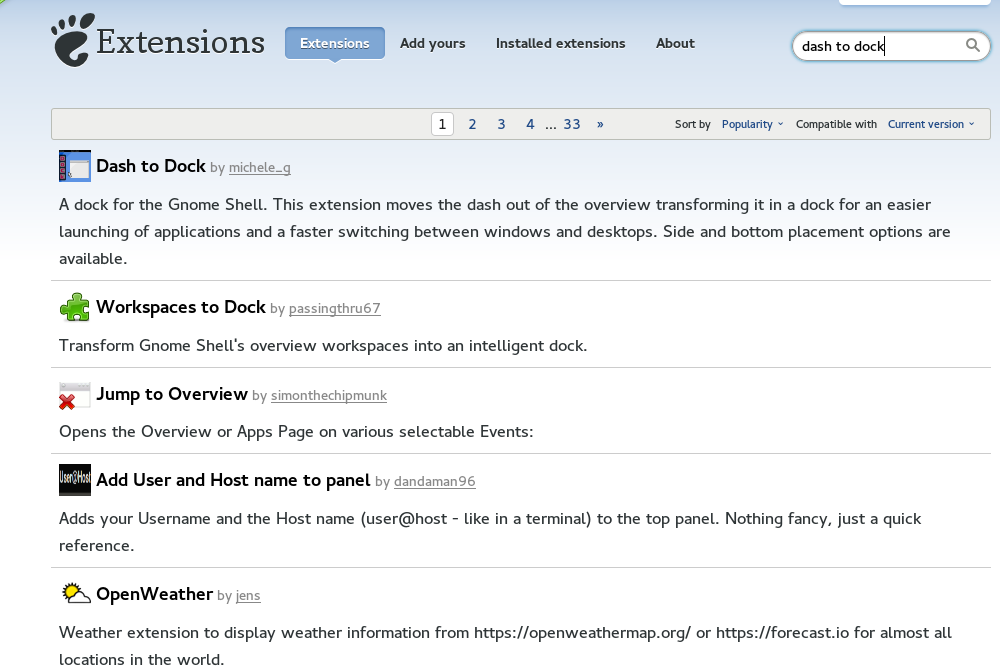
选择 Dash to Dock 扩展。 进入 Dash to Dock 页面后,切换 On 开关以安装扩展程序。 当您切换开关时,系统会提示您安装消息。 这是因为扩展程序尚未在您的计算机上。 以前的扩展程序已经包含在您的 Fedora 工作站安装(截至 Fedora 24)。 此时,您只需单击安装即可。
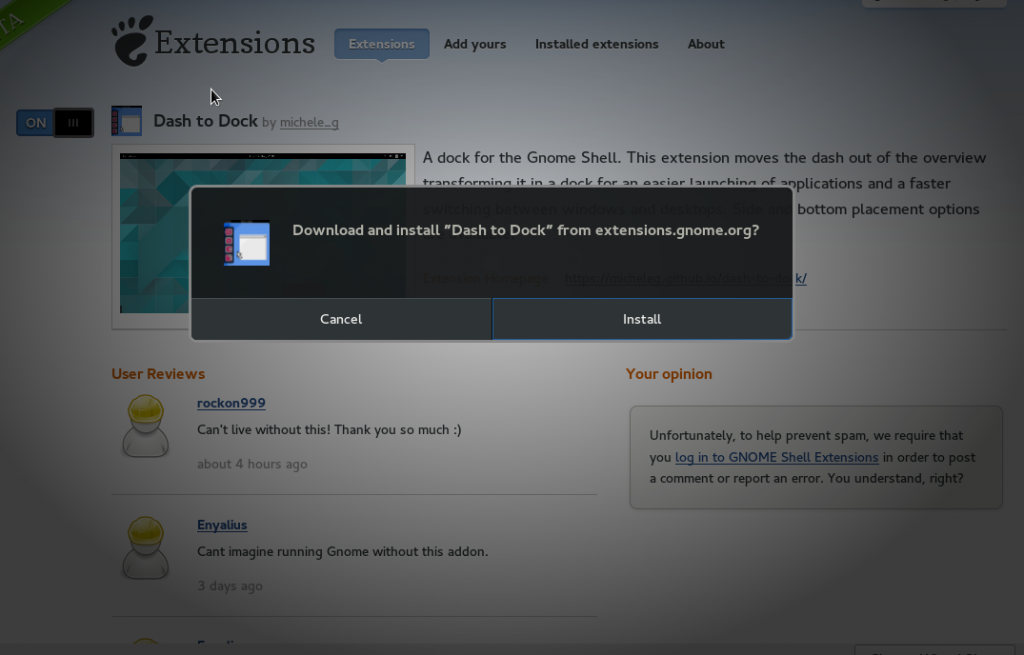
如何配置 GNOME Shell 扩展?
现在已经安装了一些扩展,让我们配置一个扩展。 为此,您需要 GNOME Tweak Tool 实用程序。 您可以通过在终端中输入以下命令来获取 GNOME Tweak Tool:
sudo dnf install gnome-tweak-tool
或者您可以通过软件中心安装它。 当您打开软件中心时,您可以搜索调整。 GNOME Tweak Tool 应该是第一个搜索结果。 单击安装按钮以安装软件包。
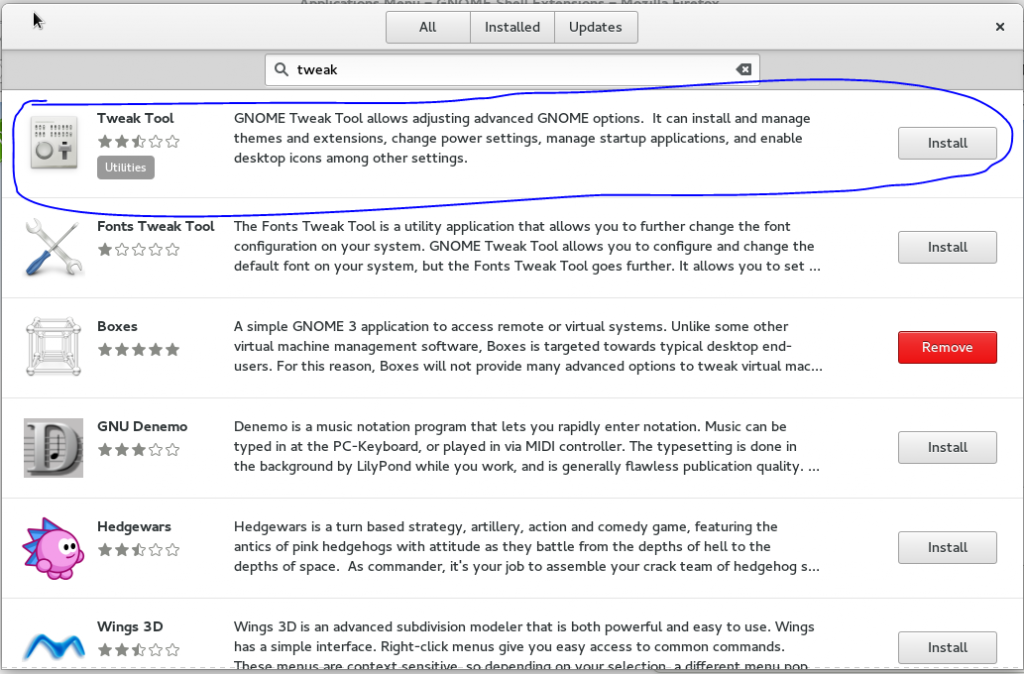
安装后,打开它并单击窗口左侧的“扩展”部分。 该网站允许您打开、安装和禁用扩展程序。 这也是您可以通过单击该扩展名的“删除”按钮来删除扩展名的地方。
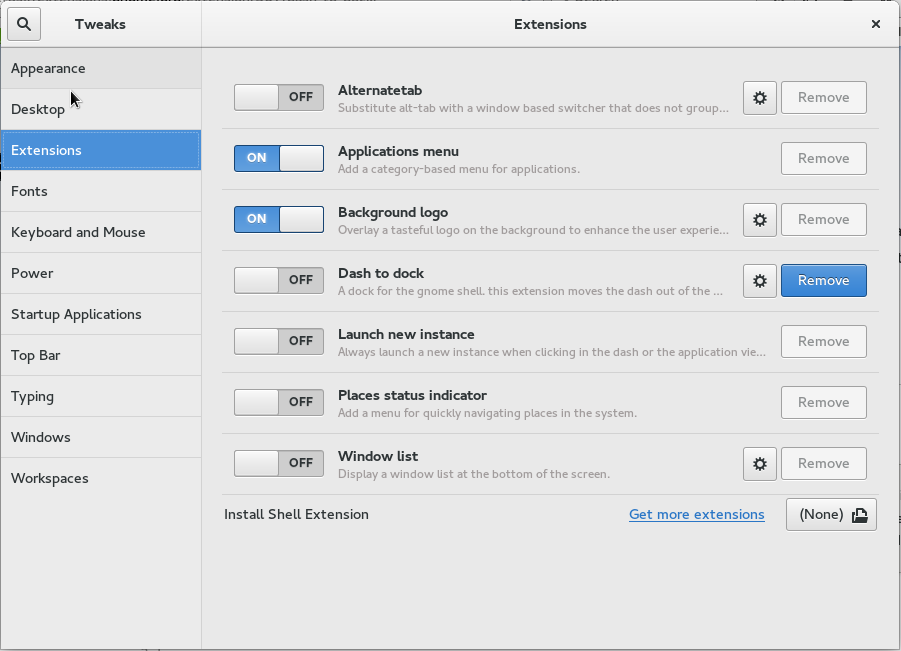
您还可以通过单击其齿轮按钮来配置扩展。 例如,单击 Dash to Dock 的齿轮,注意您可以调整它是否自动隐藏、扩展面板或调整图标大小。
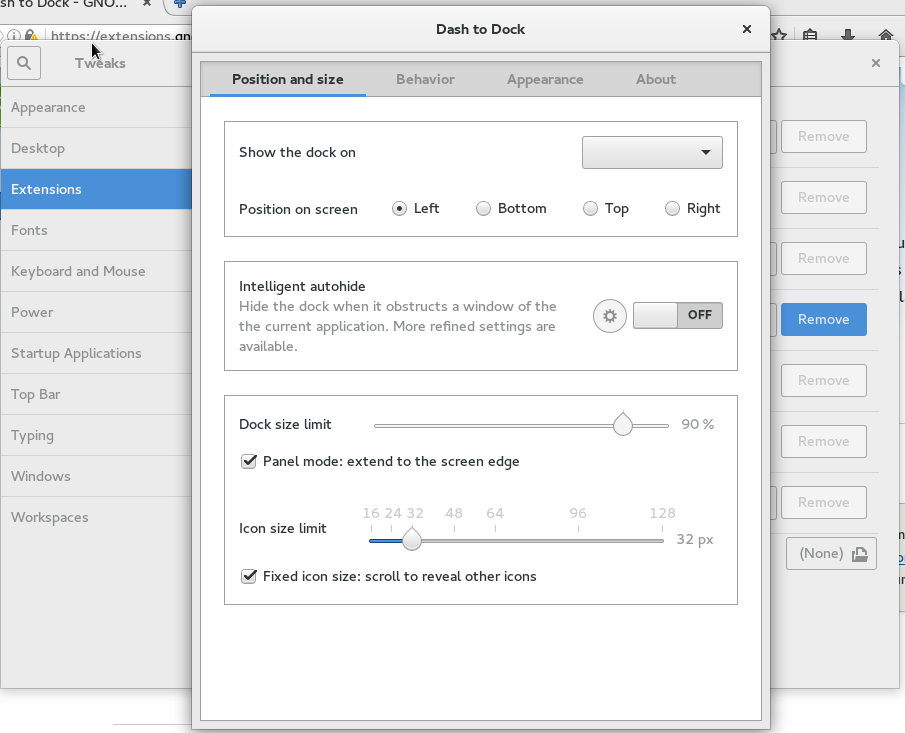
现在,您可以享受可扩展的 GNOME Shell 带来的好处,以及您选择的各种附加组件。
[ad_2]